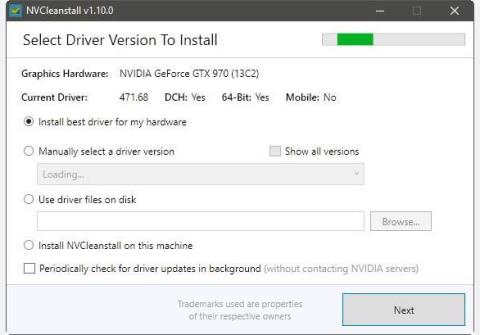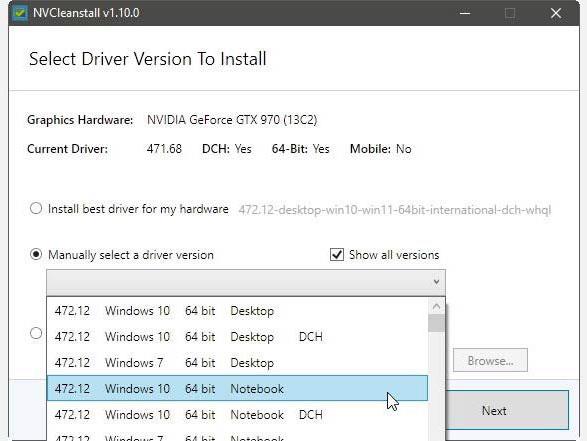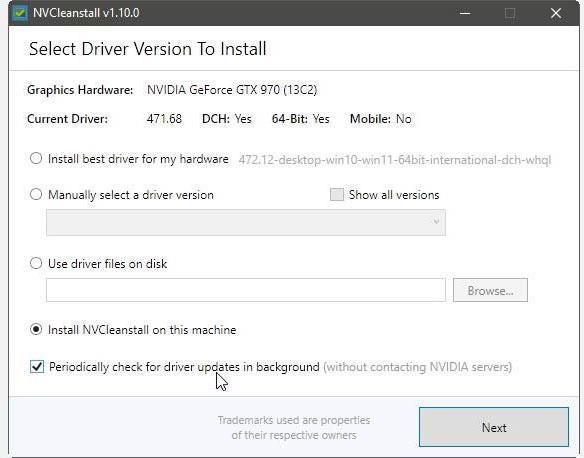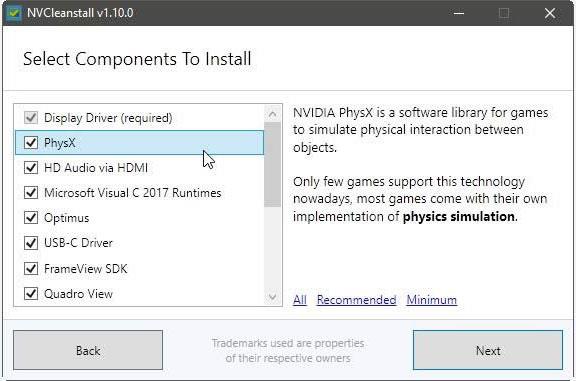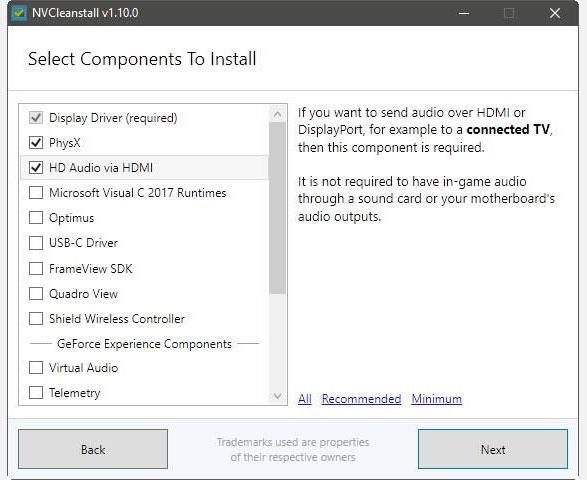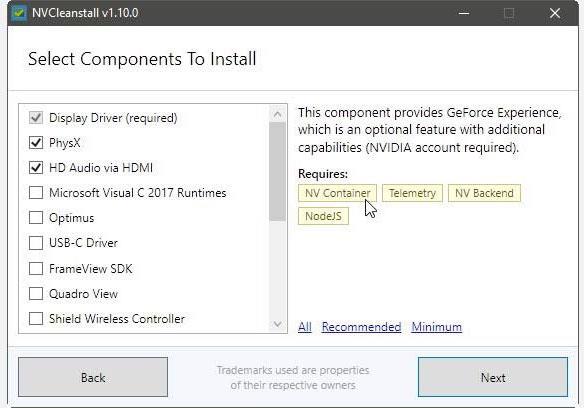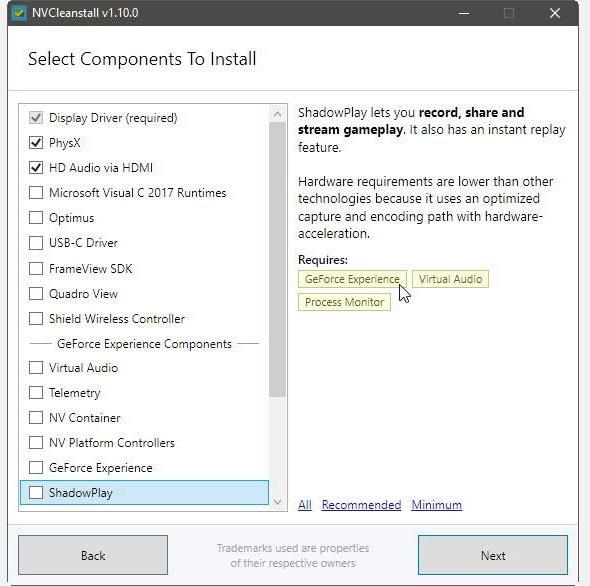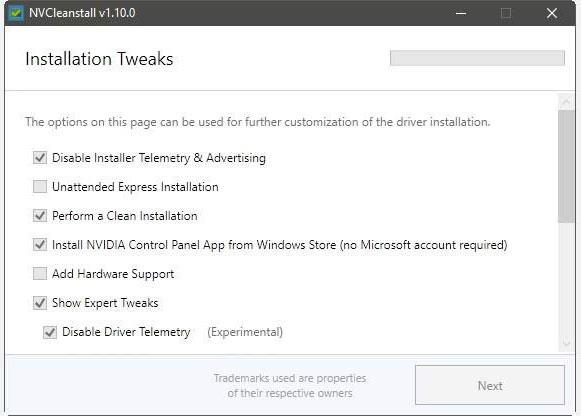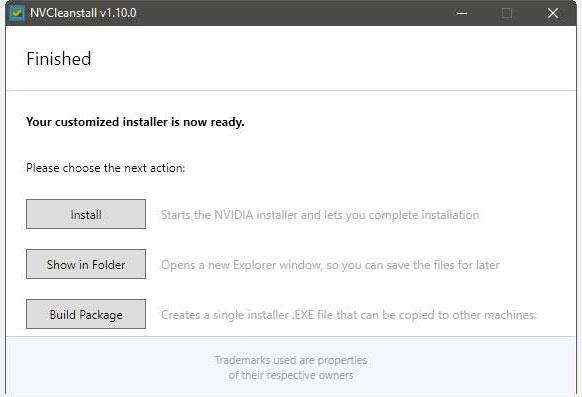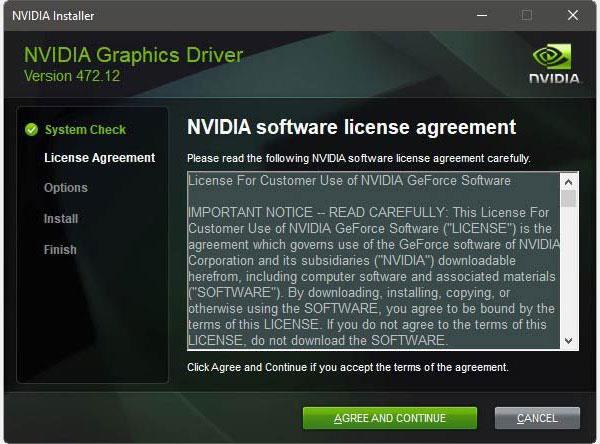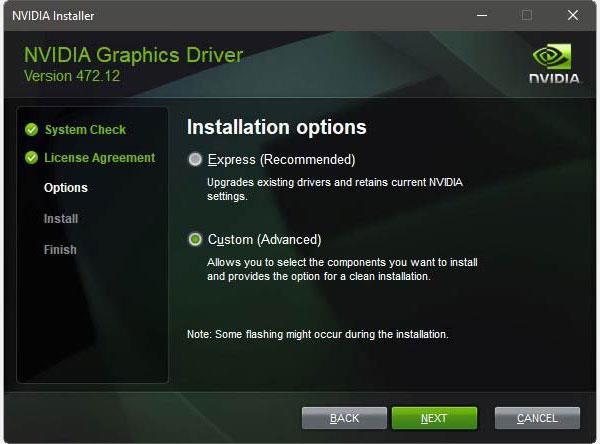NVIDIA-fanit ylpeilevät, että heidän grafiikkasuorituskykynsä on ensimmäinen, joka tarjoaa ominaisuuksia, kuten Ray Tracing ja älykäs resoluution skaalaus, sen lisäksi, että sillä on erinomainen suorituskyky monissa suosituissa peleissä. Kaikki ei kuitenkaan ole ruusuista, koska NVIDIA-ohjaimet voivat myös hidastaa tietokonetta asteittain . Tämä johtuu kaikista näiden ohjaimien sisäänrakennetuista ominaisuuksista, kuten Geforce Now. Jos et kuitenkaan käytä näitä ominaisuuksia, miksi annat niiden kuluttaa tietokoneesi resursseja?
Voit poistaa joitakin tarpeettomia ominaisuuksia käytöstä NVIDIA-ohjaimen "virallisen" asennuksen aikana NVCleanstallilla. Liity Quantrimang.com-sivustoon oppiaksesi kuinka tehdä se seuraavan artikkelin kautta!.
Poista tarpeettomat ominaisuudet ohjaimista NVCleanstallilla
Grafiikkasuoritinohjainten päivittämiseen on monia tapoja, kuten Quantrimang.com mainitsi NVIDIA-näytönohjainten päivittämistä koskevassa oppaassaan . Kaikissa näissä menetelmissä on kuitenkin joitain asioita, joita et ehkä koskaan tarvitse.
Onneksi tähän ongelmaan on ratkaisu. Sen nimi on NVCleanstall, TechPowerUpin luoma ja isännöimä ilmainen työkalu.
Lataa NVCleanstall
Latauksen ja suorittamisen jälkeen NVCleanstall kysyy, minkä NVIDIA-ohjaimen version haluat asentaa.
NVCleanstall suosittelee parasta ohjainta saatavilla olevalle laitteistolle
Voit käyttää oletusarvoja antaaksesi ohjelman löytää parhaan ohjainversion laitteistollesi. Muuta myös Asenna paras ohjain laitteistovalintani kohtaan Valitse ohjainversio manuaalisesti tehdäksesi juuri sen.

Valitse ohjain manuaalisesti NVCleanstallin luettelosta
Kun otat käyttöön Näytä kaikki versiot -vaihtoehdon oikealla pudotusvalikon yläpuolella, käytettävissä olevien ohjainten luettelo näyttää myös versiot, jotka eivät ole (teoreettisesti) yhteensopivia laitteistosi kanssa. Artikkelissa neuvotaan välttämään näitä ongelmien minimoimiseksi.
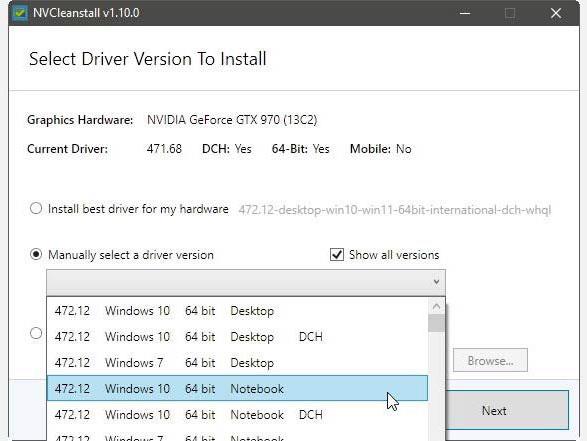
NVCleanstall mahdollistaa myös mahdollisesti yhteensopimattomien ohjainten asennuksen
Voit myös käyttää lataamaasi ohjainta valitsemalla Käytä levyllä olevia ohjaintiedostoja ja osoittamalla sitten NVCleanstall kansioon, joka sisältää ladatun ohjaimen.
Neljäs vaihtoehto ei liity ohjaimeen, vaan itse sovellukseen, koska sen avulla voit asentaa ohjelmiston tietokoneellesi sen sijaan, että käytät sitä itsenäisenä kannettavana sovelluksena.
Voit myös ottaa käyttöön lisävaihtoehdon ikkunan alareunassa Tarkista ajoittain ohjainpäivitykset taustalla .
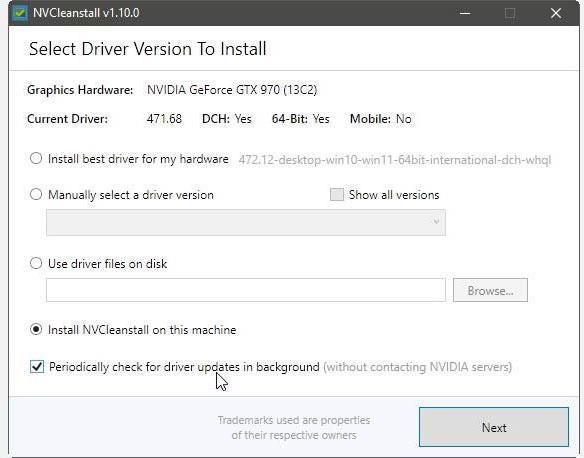
NVCleanstall voi tarkistaa automaattisesti uudet ohjainpäivitykset
On suositeltavaa antaa NVCleanstallin löytää ja ladata parhaat ohjaimet laitteistollesi.
Seuraavassa vaiheessa suurin osa hienoista asioista tapahtuu tämän ohjelmiston kanssa. NVCleanstall esittelee kaikki ohjaimen komponentit ja antaa sinun valita, mitä haluat säilyttää.
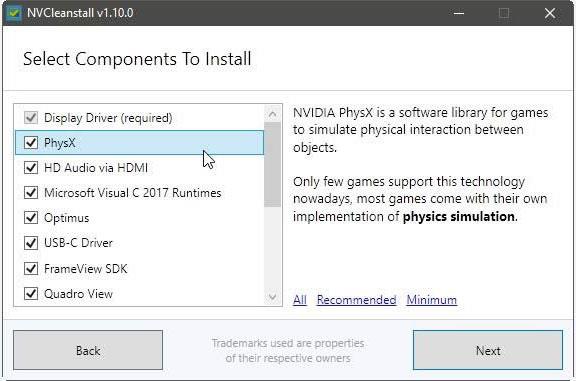
Valitse asennettavat ohjainkomponentit
Jos et tiedä, mitä kukin komponentti tekee, NVCleanstall antaa selityksen ikkunan oikealle puolelle, kun napsautat niitä. Käytä näitä hyödyllisiä katkelmia määrittääksesi, mitä pitää säilyttää tai heittää.
NVCleanstall tarjoaa myös kolme esiasetusta, jotka esitetään linkkeinä ikkunan alareunassa.
- Kaikki mahdollistaa kaiken kuljettajassa.
- Suositeltu poistaa käytöstä asioita, joita useimmat ihmiset eivät huomaa puuttuvan.
- Minimum säilyttää vain perusasiat, jotta GPU:sta tulee käyttökelpoinen (eli itse näytönohjain).
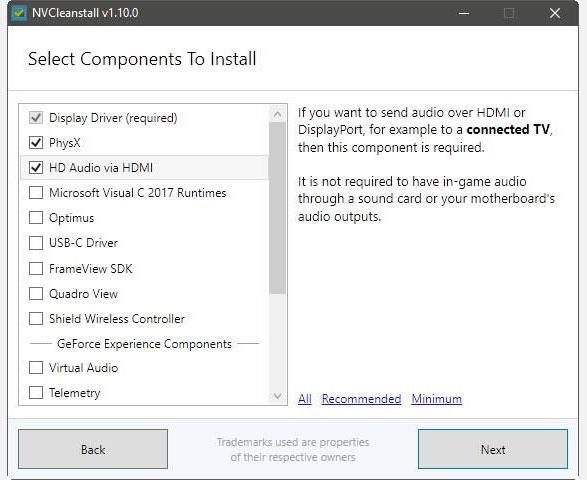
NVCleanstall tarjoaa suositellut komponenttiryhmät esiasetuksina
Vaikka se näyttää tarjoavan paljon valinnanvaraa, todellisuudessa monet ainesosat liittyvät läheisesti toisiinsa. Siksi et voi mielivaltaisesti laittaa mitään päälle ja pois päältä ainesosaluettelossa. Napsauttamalla ominaisuutta näet Vaatimukset-osiossa, riippuuko se muista komponenteista (ja mitkä niistä).
Jos esimerkiksi haluat käyttää GeForce Experiencea, sinun on asennettava myös NV Container, Telemetry, NV Backend ja NodeJS.
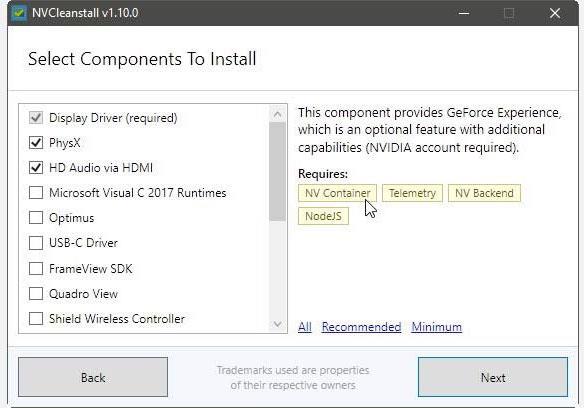
Komponenttien välinen suhde
Voit jopa ajatella kaiken toimivan ketjureaktiona, jossa yksi ominaisuus johtaa toiseen.
Päätitkö ottaa ShadowPlayn käyttöön tukemaan laitteistokiihdytettyä videotallennusta? Jos haluat ottaa tämän ominaisuuden käyttöön, tarvitset myös Virtual Audio and Process Monitor , jopa GeForce Experiencen ja kuten edellä mainittiin, tämä riippuu monista muista komponenteista.
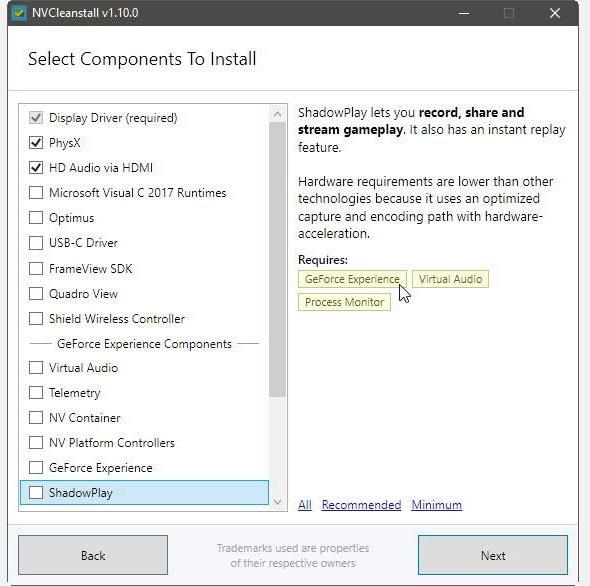
Jos otat ShadowPlayn käyttöön, tarvitset myös Virtual Audion, Process Monitorin ja GeForce Experiencen
Se on kuitenkin paras tapa tehdä ohjaimen asennus mahdollisimman siistiksi. Aloita poistamalla valinnat kaikista paitsi Näytönohjain (pakollinen) tai valitse Esiasetettu vähimmäisasetus. Lisää sitten vain haluamasi ominaisuudet ja ota kaikki tarvittavat komponentit käyttöön. Napsauta lopuksi Seuraava.

Napsauta Seuraava
NVCleanstall alkaa valmistella asennustiedostoja. Se tarjoaa sitten lisää vaihtoehtoja, jotta voit mukauttaa ohjainasetuksiasi.
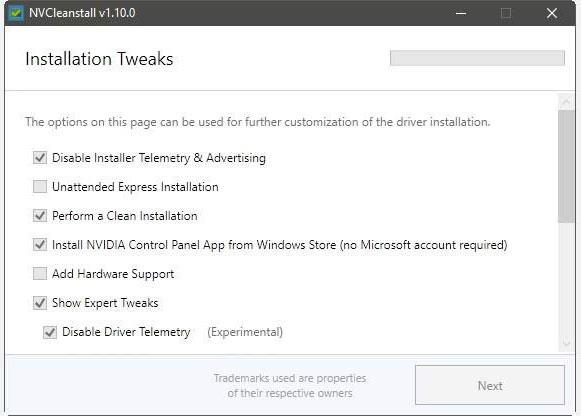
NVCleanstall tarjoaa lisää vaihtoehtoja
Artikkelissa suositellaan, että otat käyttöön Disable Installer Telemetry & Advertising ja Suorita puhdas asennus . Kun nämä vaihtoehdot ovat käytössä, et lähetä tietoja NVIDIAlle ja poista kaikki olemassa olevat ohjainjäännökset.
Ota käyttöön Asenna NVIDIA Control Panel App Windows Storesta, jos haluat lisälinkkejä ohjainvaihtoehtoihin.
Poista valvomaton pika-asennus käytöstä nähdäksesi ohjaimen asennusprosessin kaikki vaiheet. Artikkelissa suositellaan, että ohitat myös Add Hardware Support -toiminnon sekä kaiken Show Expert Tweaks -toiminnon , ellet tiedä mitä olet tekemässä tai tarvitse tiettyä säätöä.
Ota käyttöön Rebuild digitaalinen allekirjoitus . Jotkut muut korjaukset saattavat vaatia sitä.
Kun olet valmis, napsauta uudelleen Seuraava .
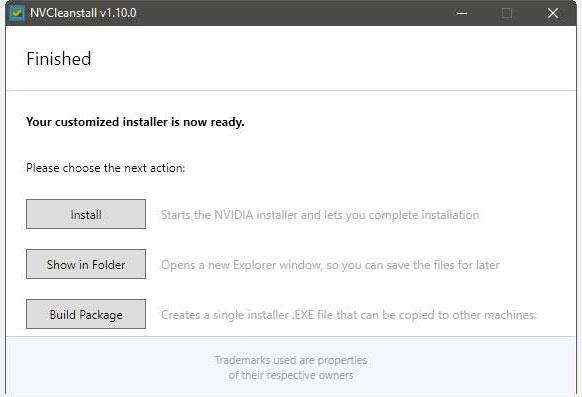
Napsauta Asenna
Kun NVCleanstall on mukauttanut ohjaimen asennusohjelmaa, voit käynnistää sen napsauttamalla Asenna .
Joitakin muita vaihtoehtoja ovat:
- Näytä kansiossa voit tarkastella asennusohjelmaa oletustiedostonhallinnan avulla.
- Build Package voi muuttaa mukautetun asennusohjelman suoritettavaksi tiedostoksi, jota voit käyttää muissa tietokoneissa.
Mukautettujen ohjainten asennusprosessi ei eroa virallisesta lähestymistavasta, joten sen pitäisi olla tuttu tapaus. Käynnistä, valitse Hyväksy ja jatka .
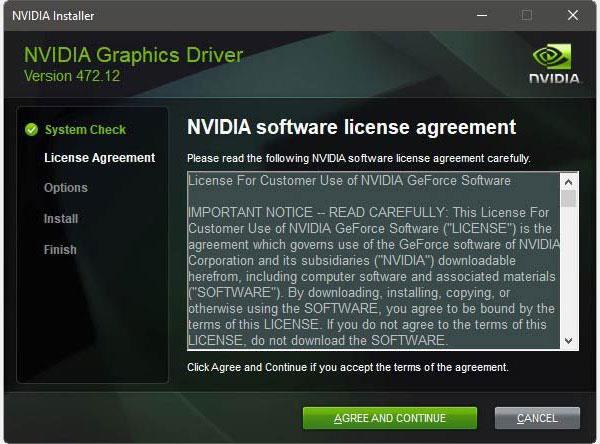
Valitse Hyväksy ja jatka
Siirry Mukautettu (Advanced) -polkuun Express (suositeltu) -polun sijaan ja napsauta Seuraava.
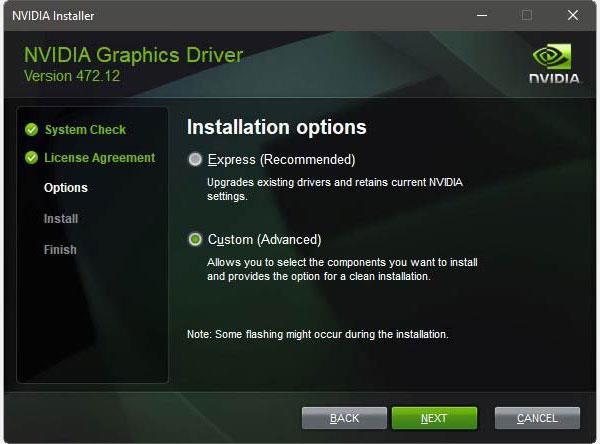
Valitse Mukautettu (Lisäasetukset)
Varmista, että vain valitsemasi komponentit ovat mukana ja asennettu, ja napsauta sitten uudelleen Seuraava.

Napsauta uudelleen Seuraava
Kun ohjaimen asennus on valmis ja asennusohjelma poistuu, voit palata ja sulkea NVCleanstall-ikkunan.

Sulje NVCleanstall-ikkuna
Huolimatta joidenkin komponenttien katoamisesta, ydinohjain säilyy ennallaan. Voit siis edelleen käyttää GPU:ta tavalliseen tapaan.
Toivottavasti olet onnistunut.